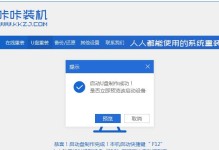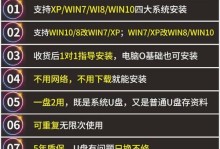在使用Windows10操作系统的过程中,我们经常会遇到开机启动程序过多导致开机速度变慢的问题。这些开机启动程序可能是我们自己安装的软件,也可能是系统自带的一些应用。如果不及时处理,这些开机启动程序会占用系统资源,使电脑运行速度变慢。本文将为您介绍如何在Win10中取消开机启动程序设置,帮助您优化开机速度。
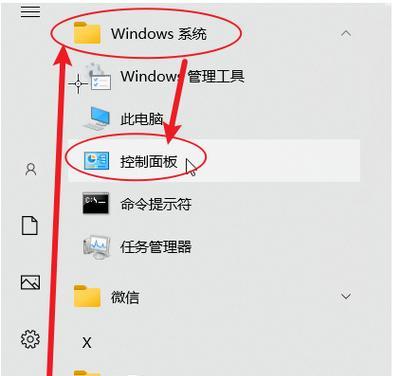
打开任务管理器
切换到“启动”选项卡
禁用不需要的启动程序
禁用MicrosoftOneDrive
禁用不需要的系统应用
禁用不需要的第三方应用
禁用自启动服务
禁用计划任务
禁用注册表中的自启动项
使用系统配置实用程序进行设置
使用第三方软件管理开机启动程序
清理注册表
清理垃圾文件
更新驱动程序
重启电脑查看效果
打开任务管理器
在桌面上按下“Ctrl”、“Shift”和“Esc”三个键,可以快速打开任务管理器。
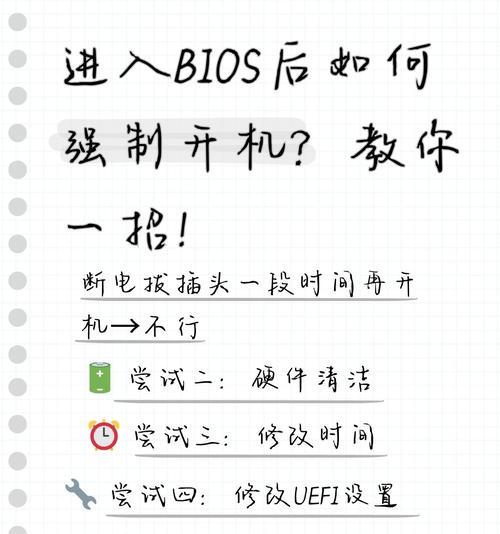
切换到“启动”选项卡
在任务管理器中,切换到“启动”选项卡,可以看到所有开机启动的程序列表。
禁用不需要的启动程序
在启动选项卡中,可以看到每个程序的名称、发布者和状态。如果某个程序的状态为“已启用”,表示它会随系统一起启动。选择不需要的程序,点击鼠标右键,在弹出的菜单中选择“禁用”,即可取消该程序的开机启动设置。
禁用MicrosoftOneDrive
如果您不使用OneDrive云存储服务,可以禁用它的开机启动。找到MicrosoftOneDrive并右键禁用即可。
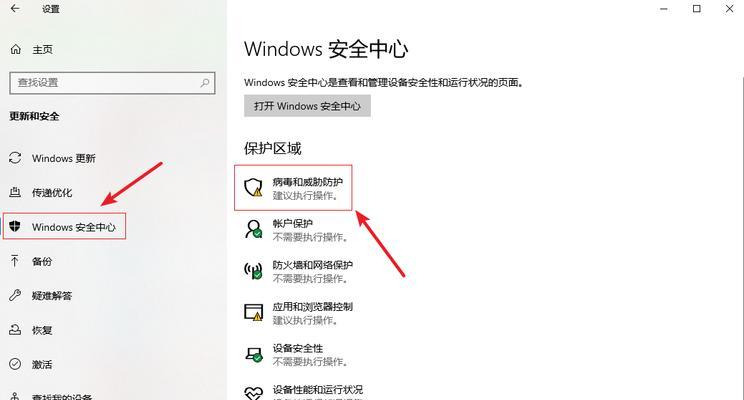
禁用不需要的系统应用
在启动选项卡中,可能会看到一些系统自带的应用,如“MicrosoftEdge”的一些插件。如果您不使用这些插件,也可以将其禁用。
禁用不需要的第三方应用
在启动选项卡中,还可能会看到一些第三方软件的开机启动项。如果您不经常使用这些软件,可以考虑将其禁用。
禁用自启动服务
在任务管理器的“服务”选项卡中,可以看到系统的各种服务。有些服务会在系统启动时自动运行,占用资源。如果您确定某个服务不需要自动启动,可以右键禁用它。
禁用计划任务
在控制面板的“管理工具”中,打开“任务计划程序”,可以看到计划任务列表。有些任务可能会在系统启动时运行,如果您确定某个任务不需要自动运行,可以右键禁用它。
禁用注册表中的自启动项
按下“Win”和“R”键,打开“运行”对话框,在输入框中输入“regedit”,点击“确定”打开注册表编辑器。在注册表中,找到“HKEY_CURRENT_USER\Software\Microsoft\Windows\CurrentVersion\Run”和“HKEY_LOCAL_MACHINE\SOFTWARE\Microsoft\Windows\CurrentVersion\Run”两个路径,分别删除不需要的自启动项。
使用系统配置实用程序进行设置
按下“Win”和“R”键,打开“运行”对话框,在输入框中输入“msconfig”,点击“确定”打开系统配置实用程序。在“常规”选项卡中,选择“选择性启动”,然后在“启动”选项卡中手动勾选需要自启动的程序,点击“应用”按钮保存设置。
使用第三方软件管理开机启动程序
除了系统自带的任务管理器和系统配置实用程序,还可以使用第三方软件进行开机启动项的管理。这些软件可以提供更加详细的信息和更方便的操作界面,使您更容易管理开机启动项。
清理注册表
在使用过程中,系统中可能会残留一些无用的注册表项,这些项可能会影响系统的性能。使用注册表清理工具,可以帮助您清理无用的注册表项,提升系统的运行速度。
清理垃圾文件
垃圾文件会占用系统的磁盘空间,并且可能会影响系统的运行速度。使用系统自带的磁盘清理工具或第三方软件,可以帮助您清理垃圾文件,释放磁盘空间,提升系统性能。
更新驱动程序
驱动程序是硬件设备和操作系统之间的桥梁,驱动程序的更新可以修复一些性能问题。及时更新硬件设备的驱动程序,可以提升系统的稳定性和性能。
重启电脑查看效果
完成上述操作后,重新启动电脑,查看开机速度是否有所改善。如果还没有达到理想效果,可以尝试其他优化方法或寻求专业人士的帮助。
通过取消Win10开机启动程序的设置,我们可以优化系统的开机速度,减少开机时不必要的等待时间。使用任务管理器、系统配置实用程序、第三方软件等工具,可以帮助我们方便地管理开机启动项。此外,清理注册表、清理垃圾文件、更新驱动程序等操作也能进一步提升系统性能。遵循本文介绍的步骤,您可以轻松地取消Win10中不需要的开机启动程序设置,让您的电脑更加高效稳定。